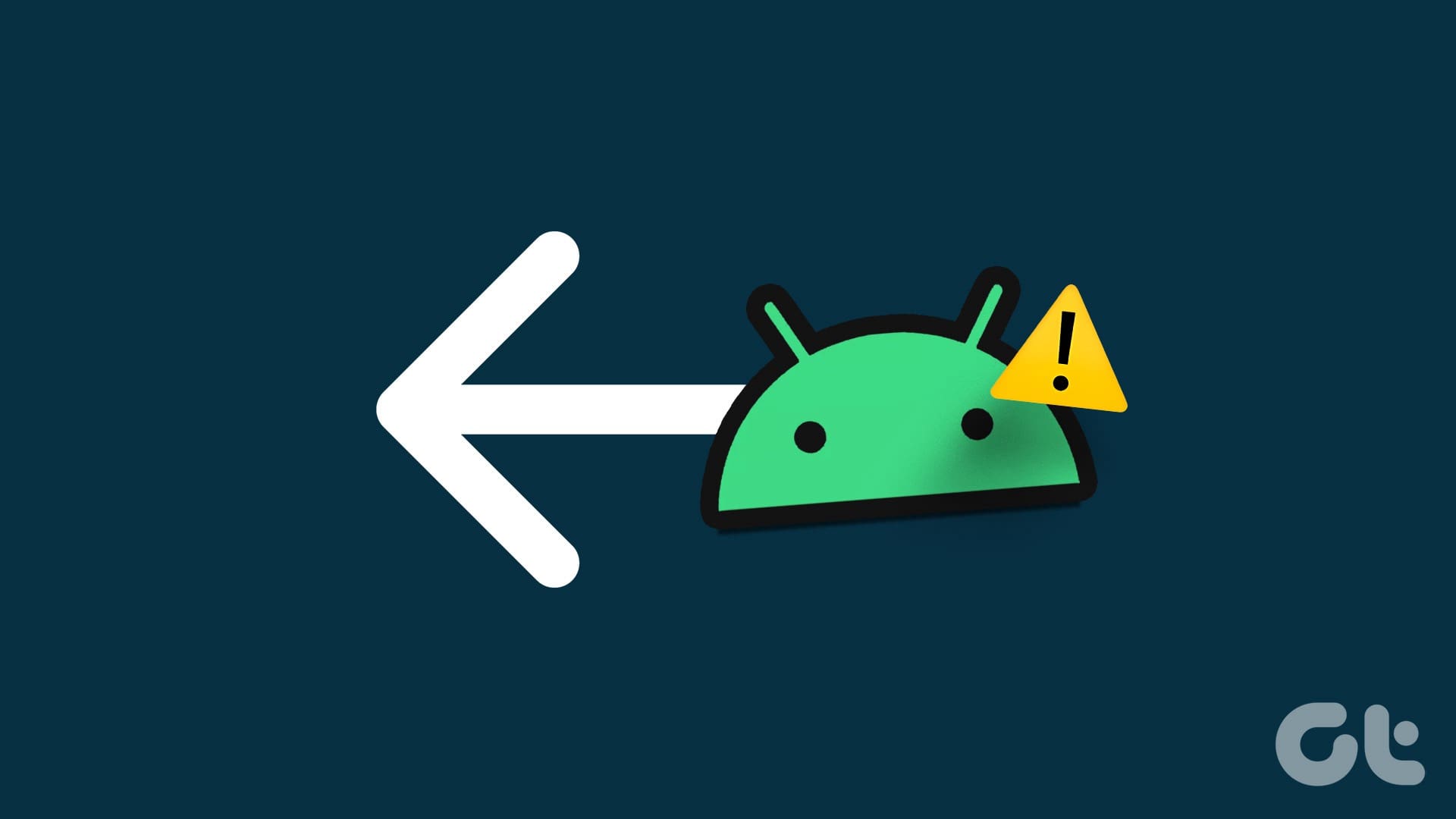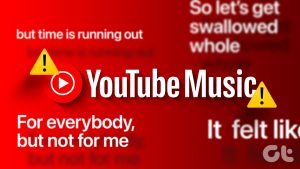대부분의 Android 휴대폰은 제스처 기반 내비게이션 시스템으로 전환되었습니다. 그러나 세계에서 가장 인기 있는 Android 제조업체인 Samsung은 여전히 Galaxy 휴대폰의 탐색 버튼을 사용하고 있습니다. 수백만 명이 이동 중에도 OS를 탐색하는 데 선호하는 방법입니다. 많은 사람들이 안드로이드 휴대폰의 고스트 터치에 대해 불평했습니다. 이는 휴대폰 사용 경험을 망칠 수 있습니다. 다음은 뒤로 버튼을 눌러 자동으로 Android 휴대폰을 수정하는 가장 좋은 방법입니다.
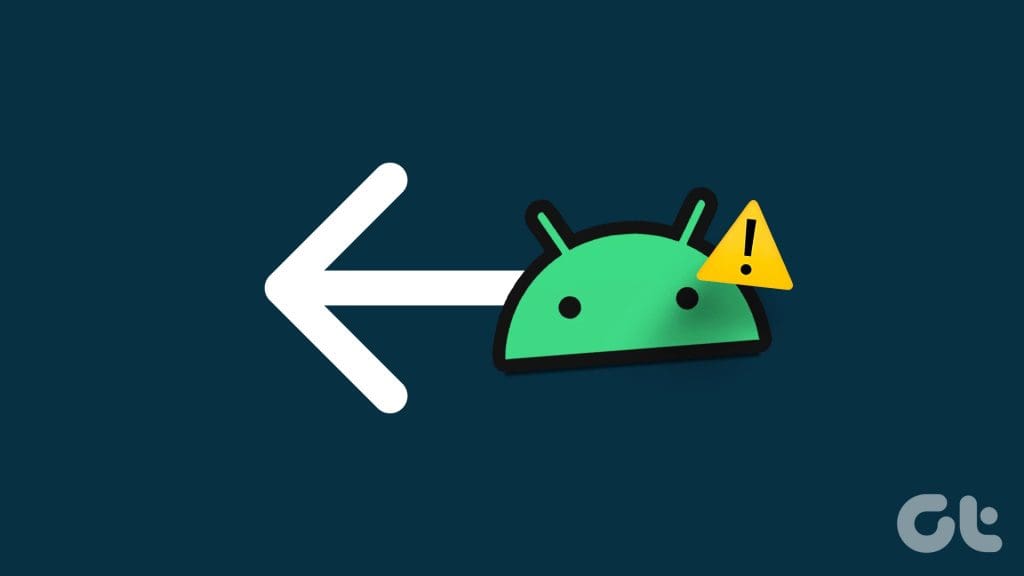
Android 휴대전화가 계속 뒤로 버튼을 누르나요? 검사를 받기 위해 가장 가까운 서비스 센터로 달려가기 전에 아래 단계에 따라 Android 휴대폰에서 뒤로 버튼 자체를 누르는 것을 중지하세요. 몇 가지 기본 사항부터 시작해 보겠습니다.
1. 하드웨어 손상 확인
소프트웨어 관련 문제 해결 요령을 시작하기 전에 전화기의 하드웨어 손상을 찾으십시오. 휴대폰의 전면이나 후면에 심각한 손상이 있는 경우 탐색 버튼이 엉망이 되어 고스트 터치가 발생할 수 있습니다. 공인 대리점에서 수리를 받는 것 외에는 방법이 없습니다.
2. 탐색 버튼 비활성화 및 활성화
탐색 버튼을 일시적으로 비활성화하고 휴대폰에서 활성화하여 뒤로 버튼의 임의 작업을 수정할 수 있습니다.
1 단계: Android에서 설정을 열고 디스플레이로 스크롤합니다.
2 단계: 탐색 모드를 선택하고 옆에 있는 라디오 버튼을 누릅니다. 제스처 탐색. 몇 분 정도 기다린 후 3버튼 탐색을 선택하세요.
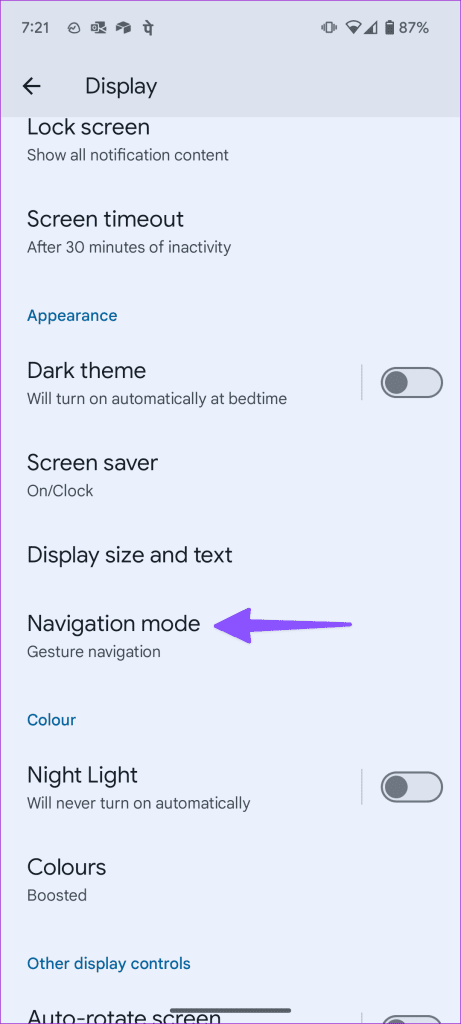
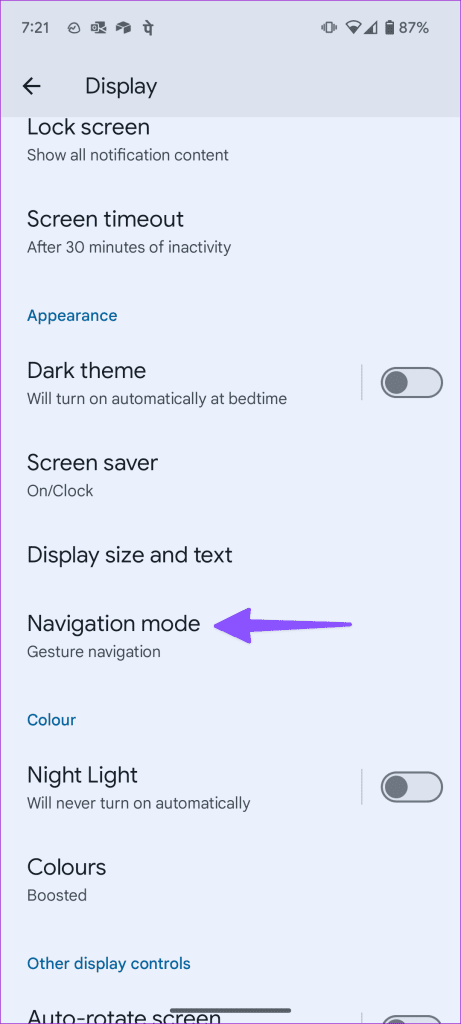
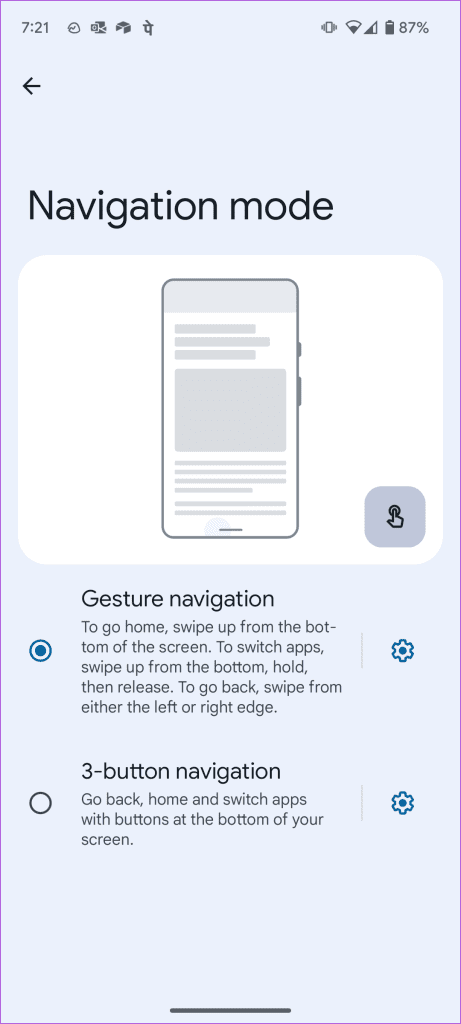
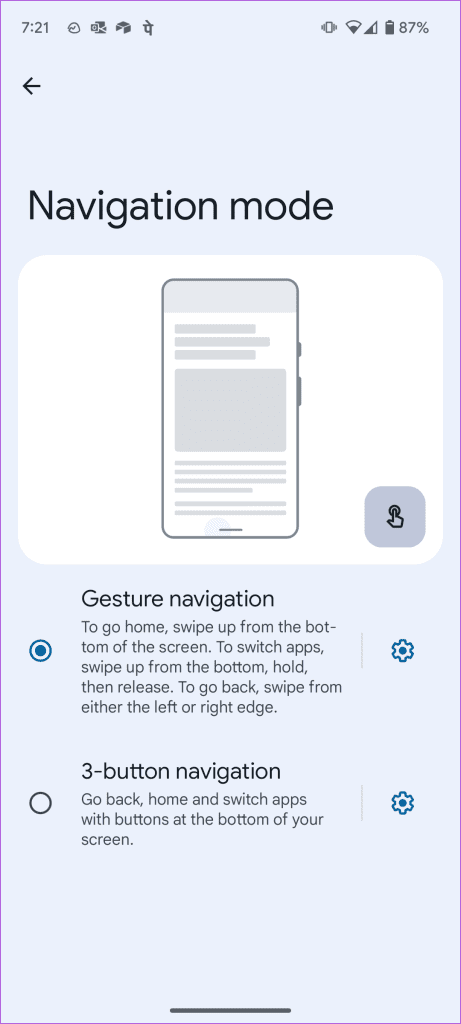
3. 의심스러운 앱 제거
최근에 설치된 앱 중 하나가 여기의 주범일 수 있습니다. 해당 앱을 휴대폰에서 제거하고 다시 시도해야 합니다.
1 단계: Android에서 설정 앱을 엽니다.
2 단계: 앱을 선택하세요. 모든 앱 보기를 탭하세요.
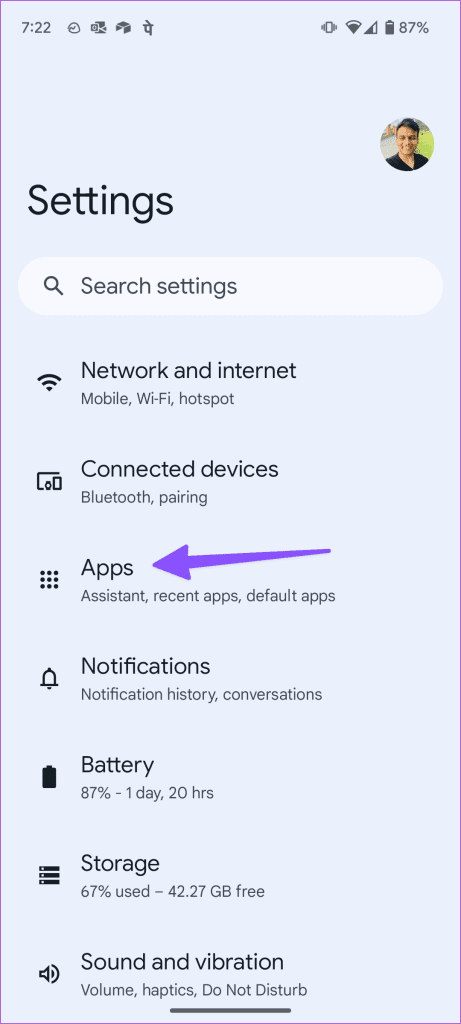
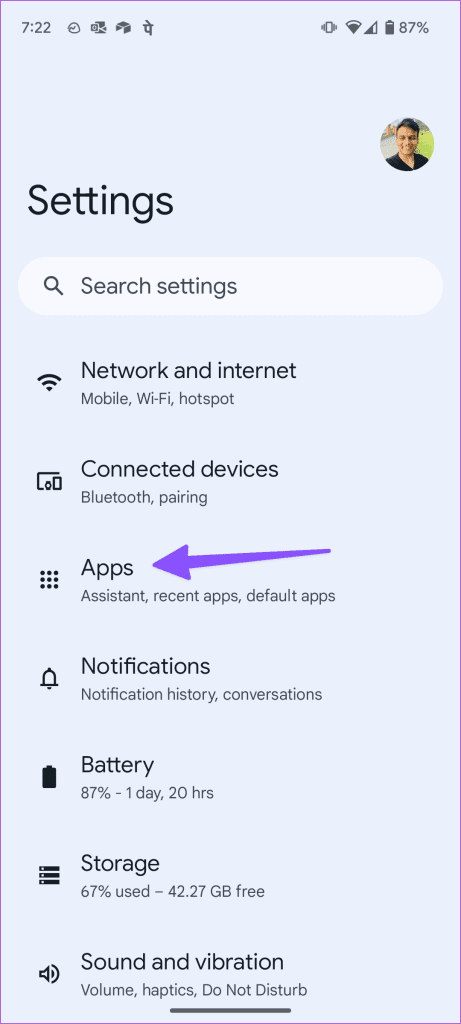
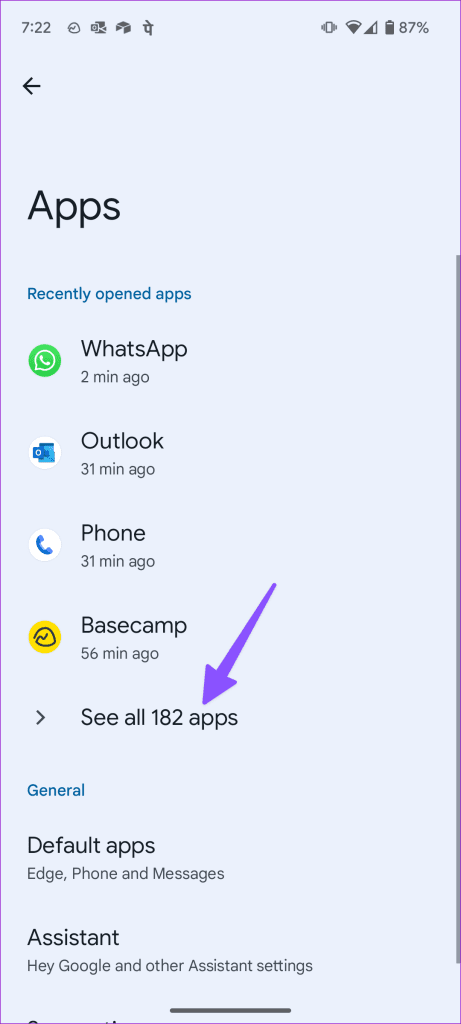
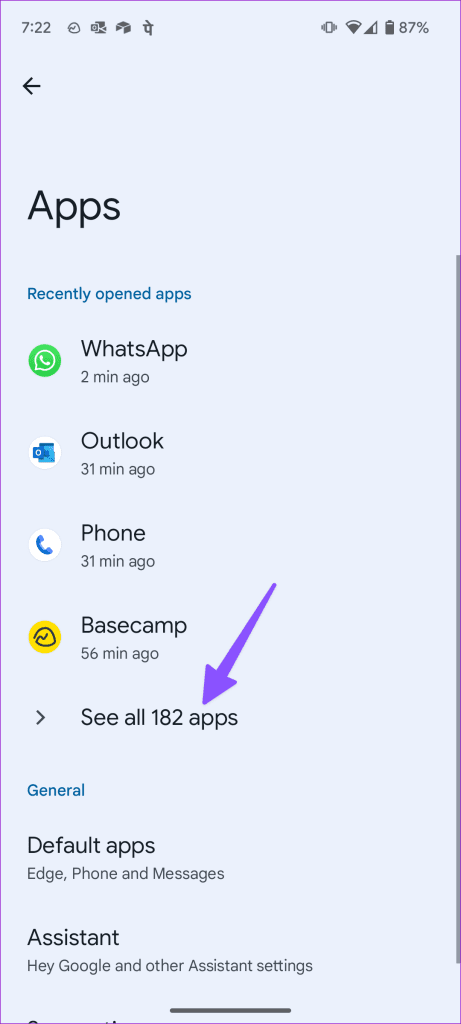
3단계: 목록에서 익숙하지 않거나 의심스러운 앱을 찾으세요. 그것을 탭하세요. 제거를 탭합니다.
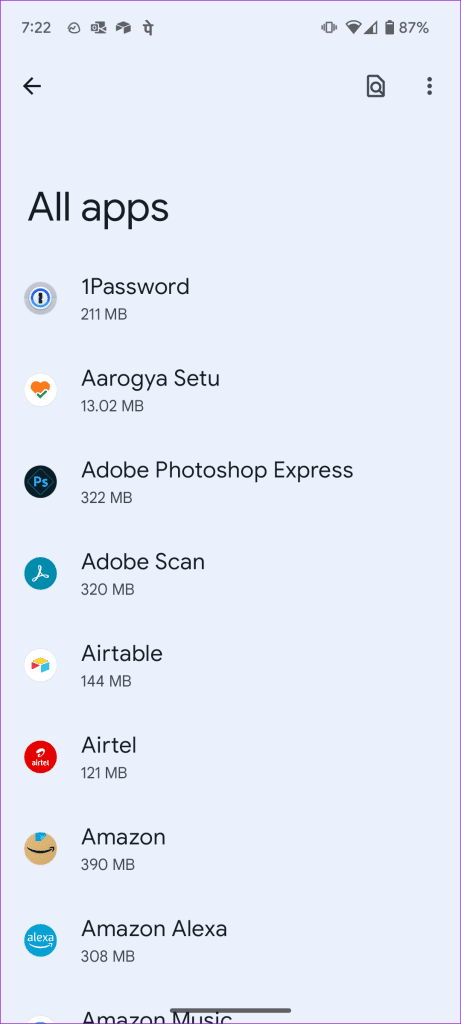
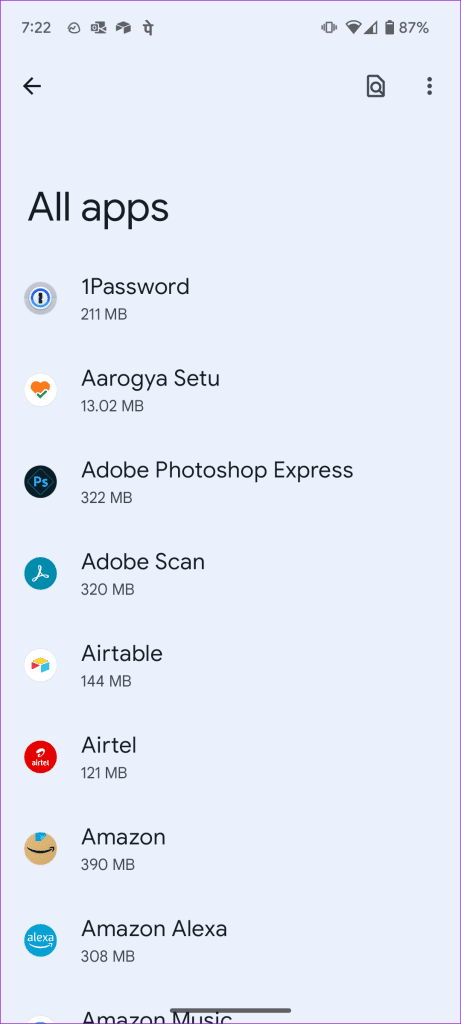
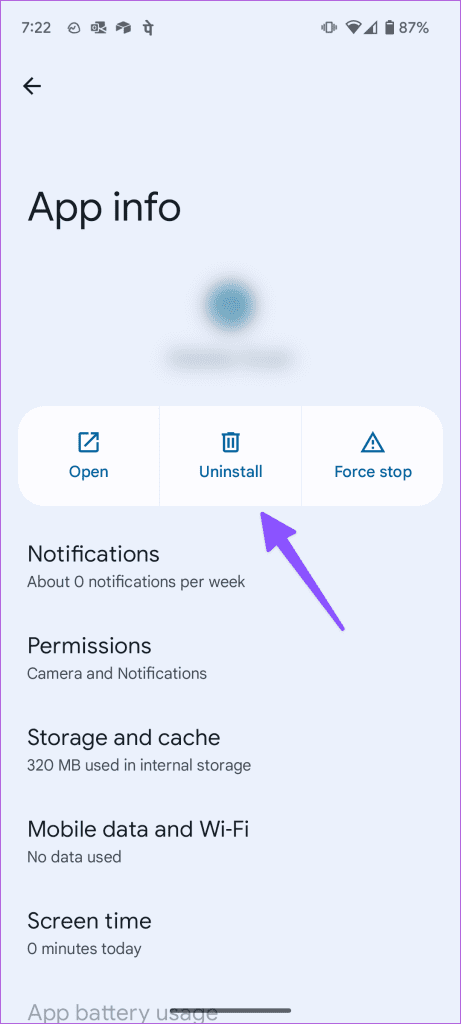
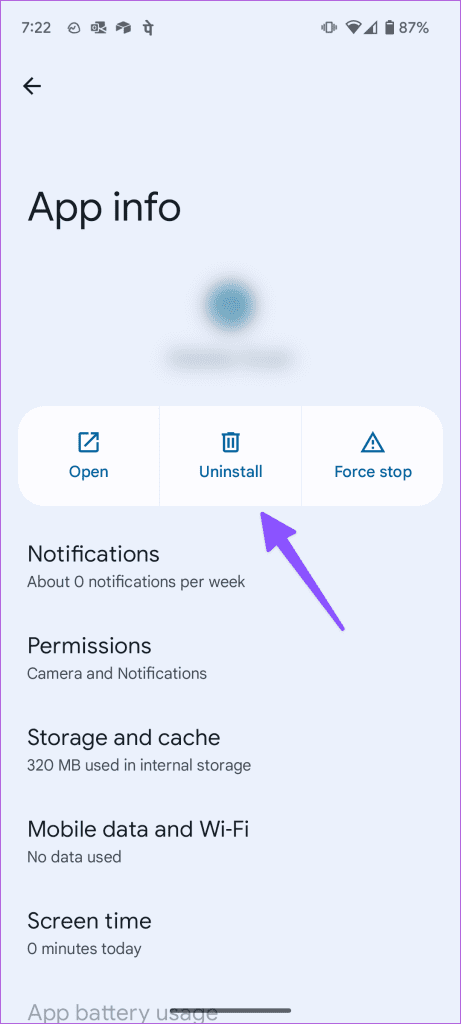
이러한 모든 앱에 대해 동일한 작업을 반복하면 고스트 터치 없이 사용할 수 있습니다.
4. 접근성 설정 비활성화
접근성 설정의 일부로 스위치 제어 및 음성 액세스를 사용하면 터치스크린과 직접 상호작용하기 어려운 경우 Android 기기를 제어하는 데 도움이 될 수 있습니다.
1 단계: Android에서 설정을 실행하고 접근성으로 스크롤하세요.
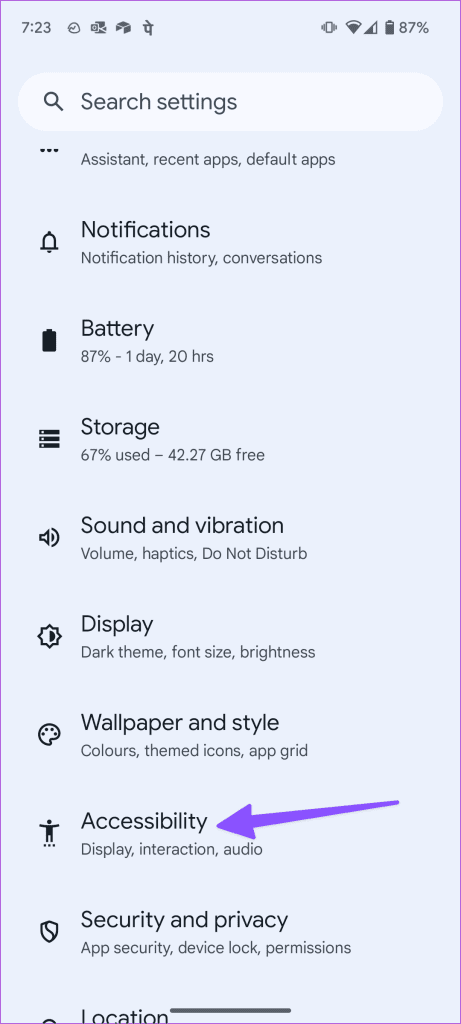
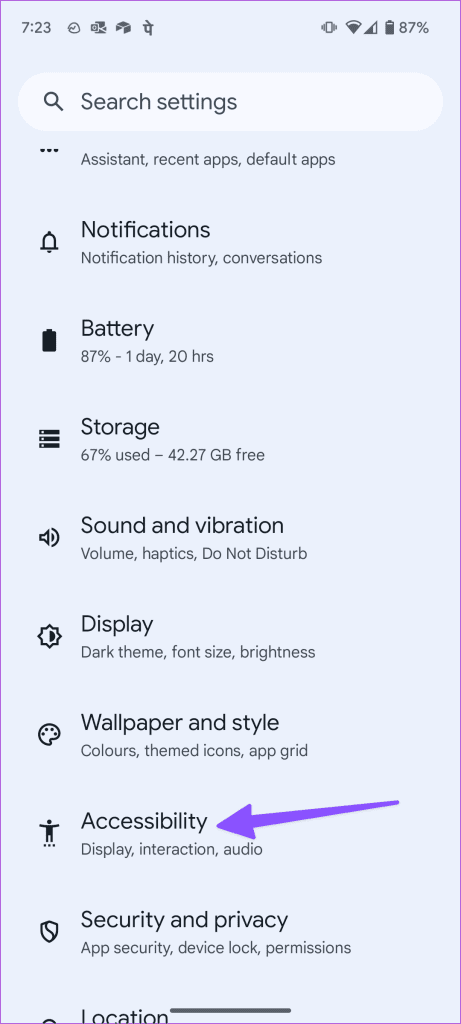
2 단계: 접근성 메뉴를 선택하고 옵션을 비활성화하세요.
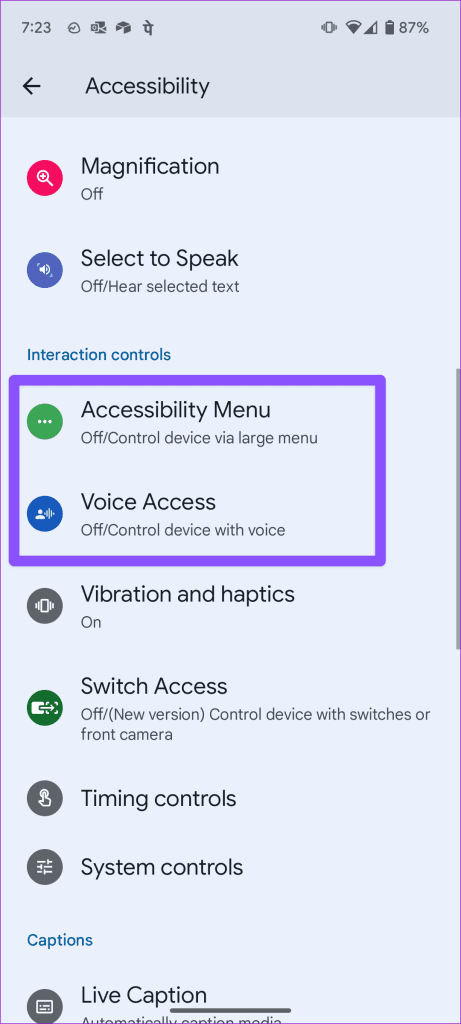
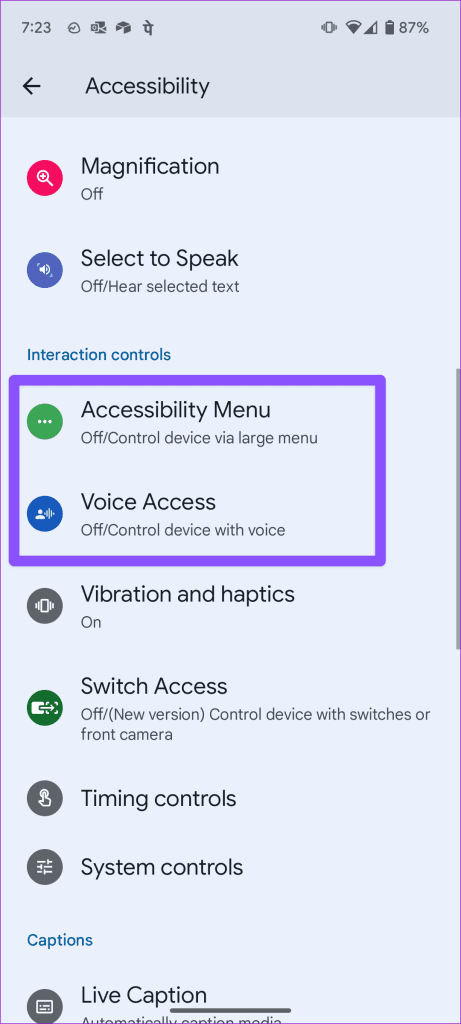
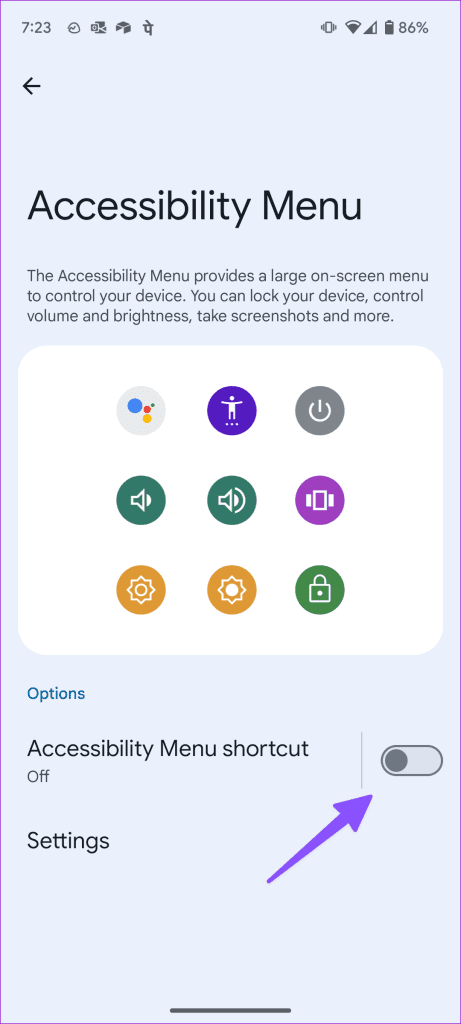
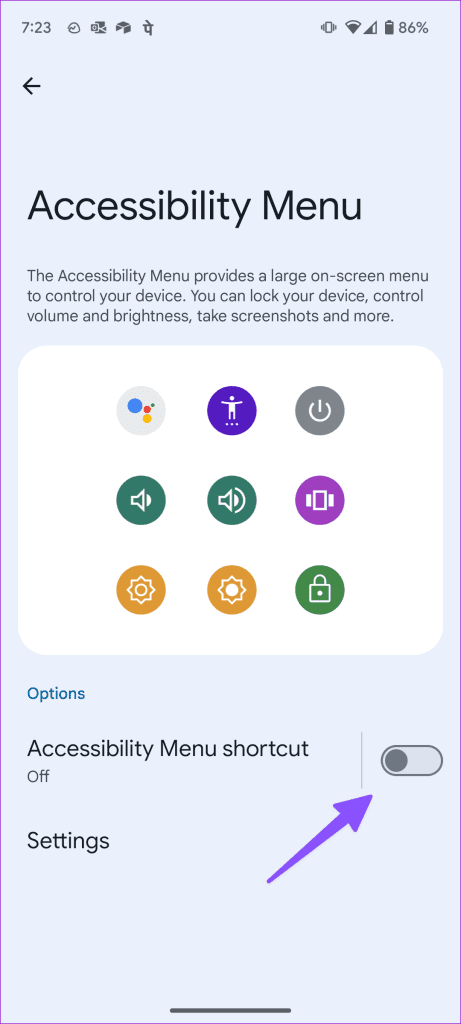
3단계: 음성 액세스를 탭하고 메뉴를 끄세요.
4단계: 스위치 액세스를 열고 옵션을 비활성화합니다.
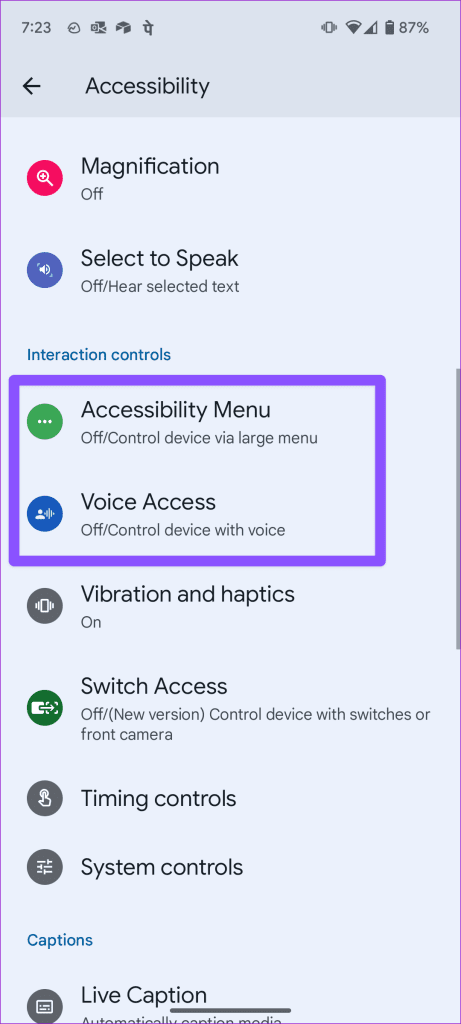
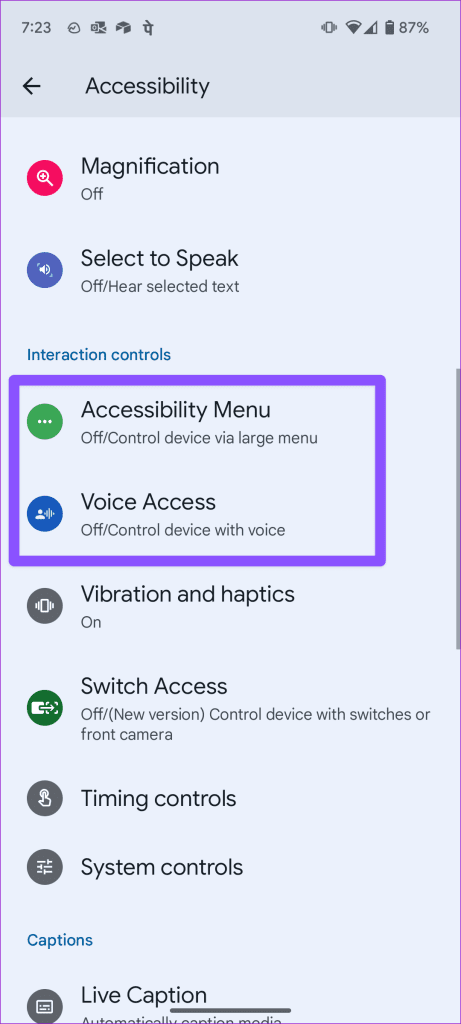
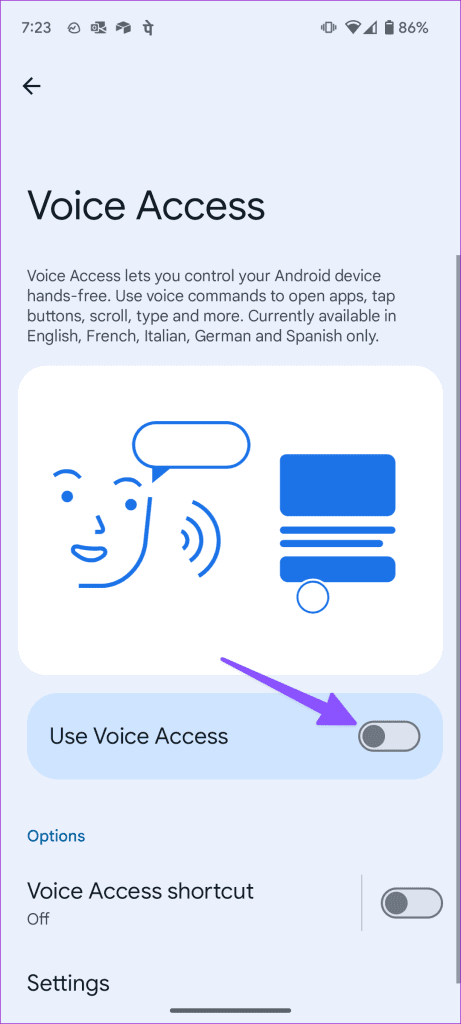
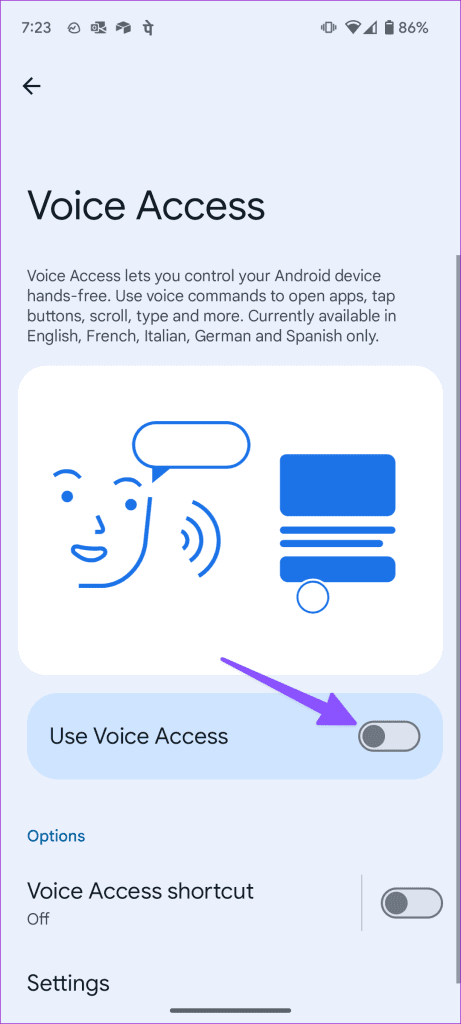
5. 소유성 코팅이 벗겨졌습니다.
많은 Android 휴대폰에는 기름진 지문을 방지하기 위해 디스플레이에 소유성 코팅이 되어 있습니다. 그러나 소유성 코팅은 시간이 지남에 따라 벗겨져 휴대폰의 디스플레이 문제로 이어지는 경우가 많습니다. 가까운 서비스센터에서 수리를 받으신 후 다시 시도해 보시기 바랍니다.
6. 케이스 제거
안드로이드폰에 러기드 케이스를 적용하셨나요? 이는 휴대폰에 고스트 터치가 발생하는 주요 원인이 될 수 있습니다. 타사 제조업체의 임의 케이스를 사용하는 경우 자동으로 뒤로 버튼을 누를 수 있습니다. 그러한 케이스를 제거하고 해당 회사나 Spigen, Caseology 또는 Otterbox와 같은 유명 회사에서 케이스를 받아야 합니다.
7. 휴대폰 스캔
삼성과 같은 몇몇 Android 제조업체에는 Android 휴대폰에서 가짜 파일을 검색하는 도구가 내장되어 있습니다. 휴대폰에 있는 일부 손상된 파일이 Android 휴대폰을 장악하고 동의 없이 뒤로 버튼을 누를 수 있습니다. 이제 휴대폰에서 이러한 파일을 검사하고 제거할 시간입니다. 아래 단계를 따르세요.
1 단계: Android 휴대폰에서 설정을 엽니다.
2 단계: 장치 관리로 스크롤합니다.
3단계: 지금 최적화를 누르고 삼성 휴대폰을 스캔하여 해당 파일을 빠르게 찾아 제거하세요0.
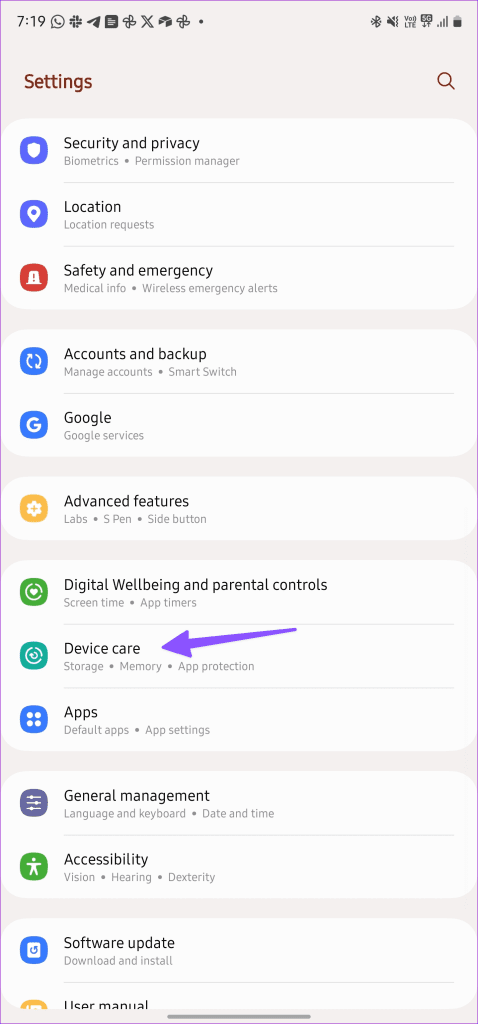
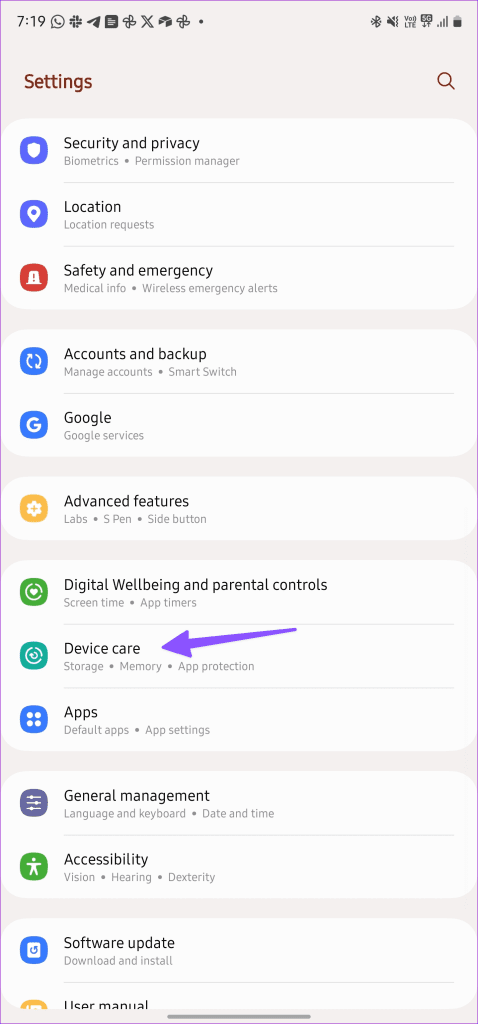
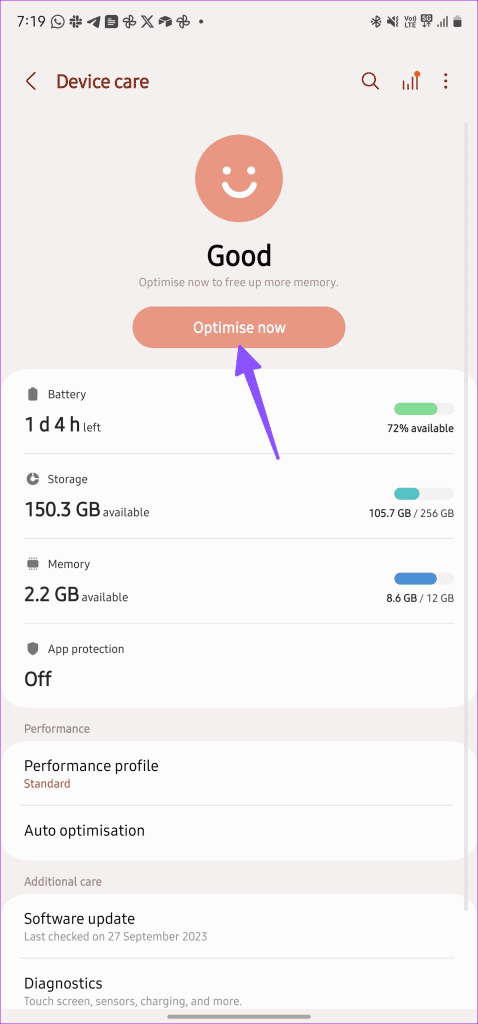
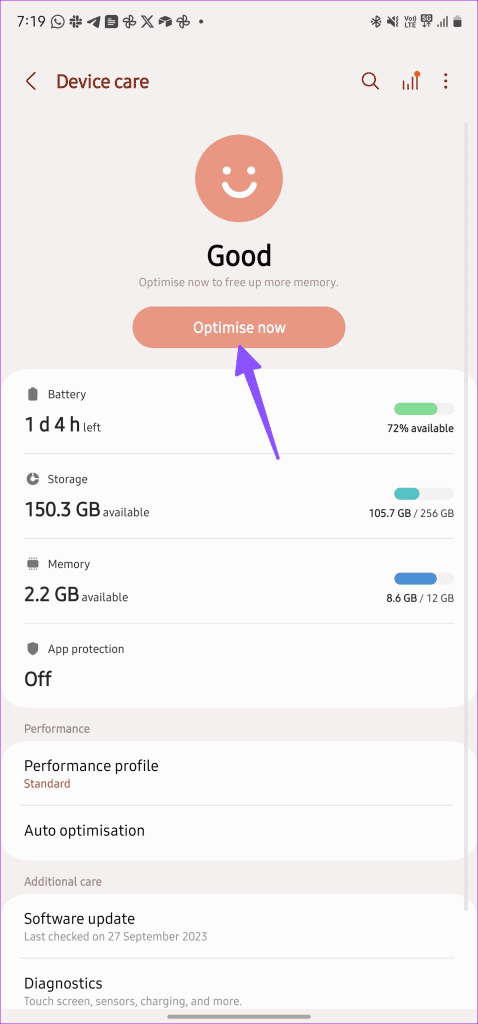
그 후에는 갤럭시 휴대폰에 고스트 터치가 발생하지 않습니다.
8. 소프트웨어 업데이트
휴대폰의 오래된 Android 빌드가 이러한 문제의 주요 요인이 될 수 있습니다. Android 휴대폰을 최신 버전으로 업데이트한 후 다시 시도해 보세요.
1 단계: Android에서 설정을 열고 시스템으로 스크롤합니다.
2 단계: 소프트웨어 업데이트를 탭하고 최신 Android 빌드를 설치하세요.
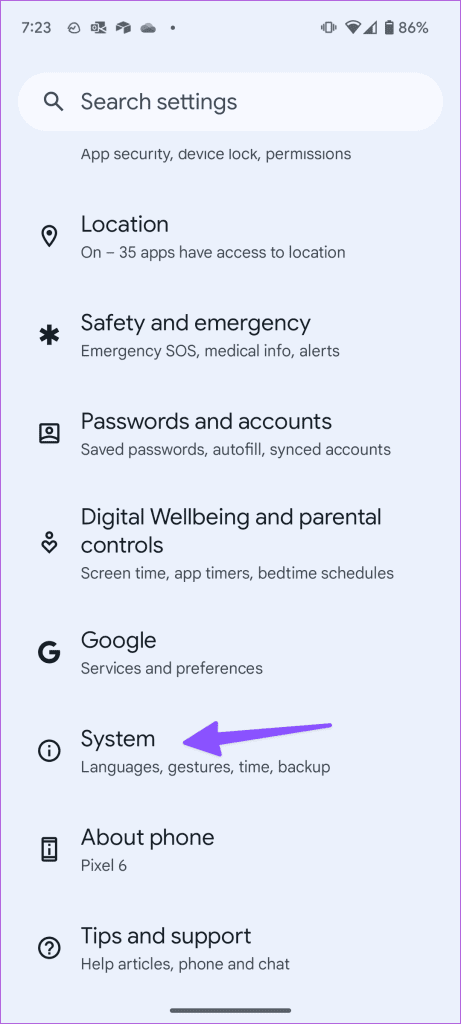
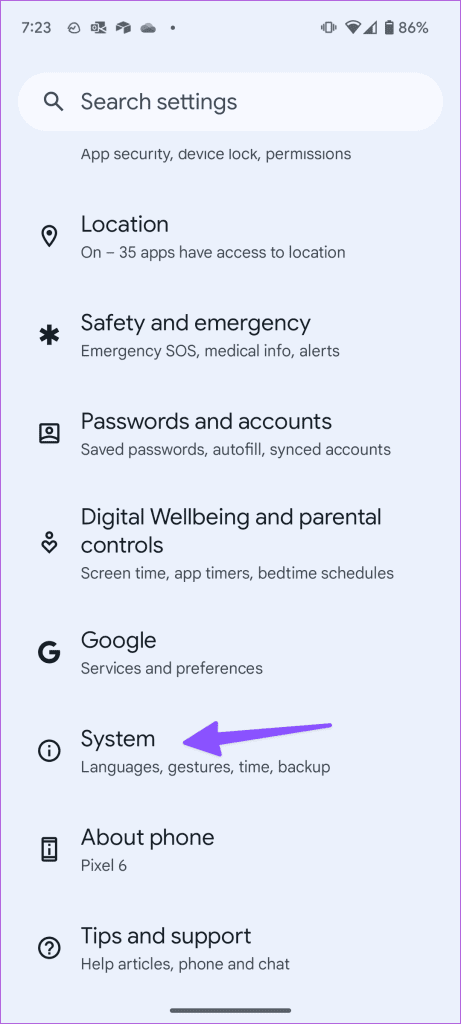
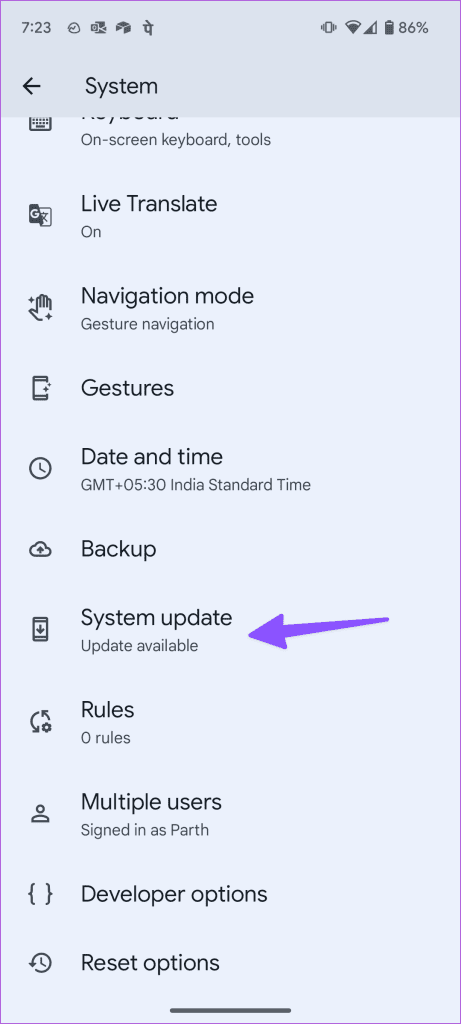
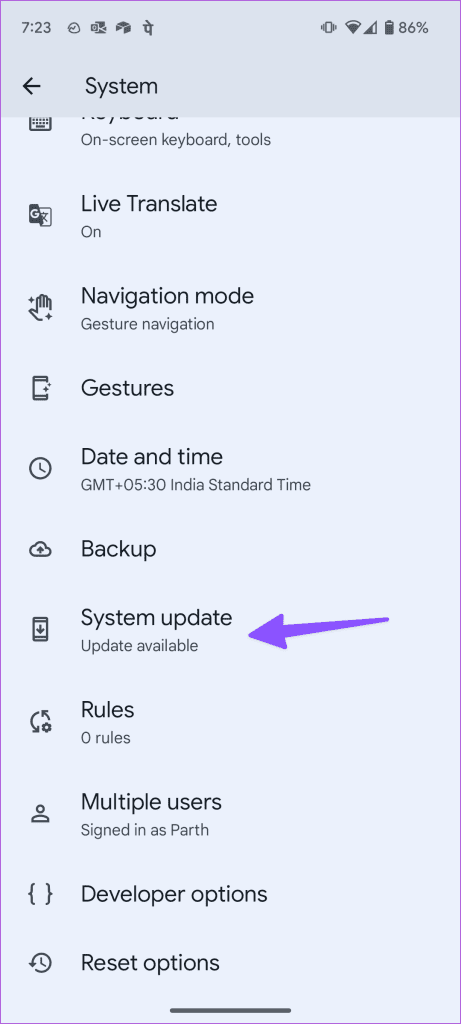
9. 전화기 재설정
어떤 방법으로도 효과가 없으면 이제 Android 휴대폰을 공장 초기화해야 합니다. 물론 백업을 하지 않으면 일부 연락처와 데이터가 손실됩니다.
1 단계: 설정을 실행하고 시스템으로 스크롤합니다.
2 단계: 옵션 재설정을 탭합니다.
3단계: 모든 데이터 지우기를 선택합니다. 화면의 지시에 따라 작업을 완료하고 Android 휴대폰을 처음부터 설정하세요.
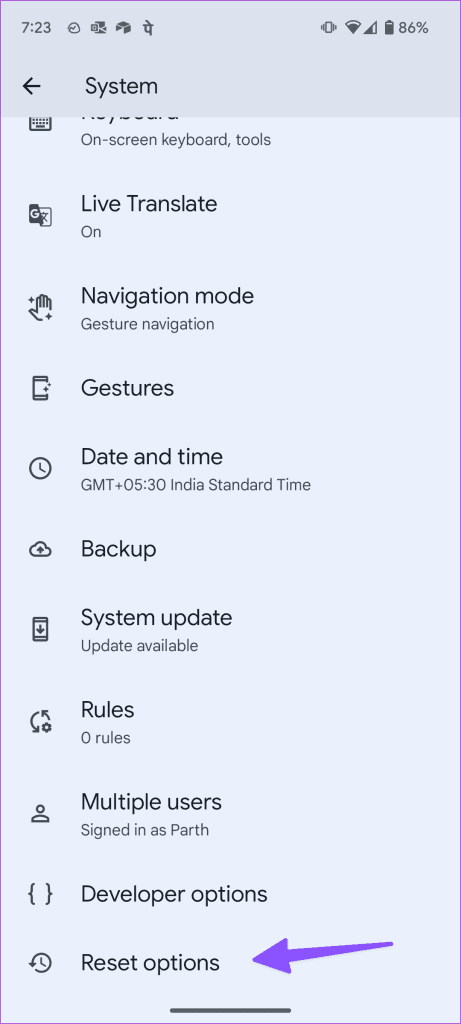
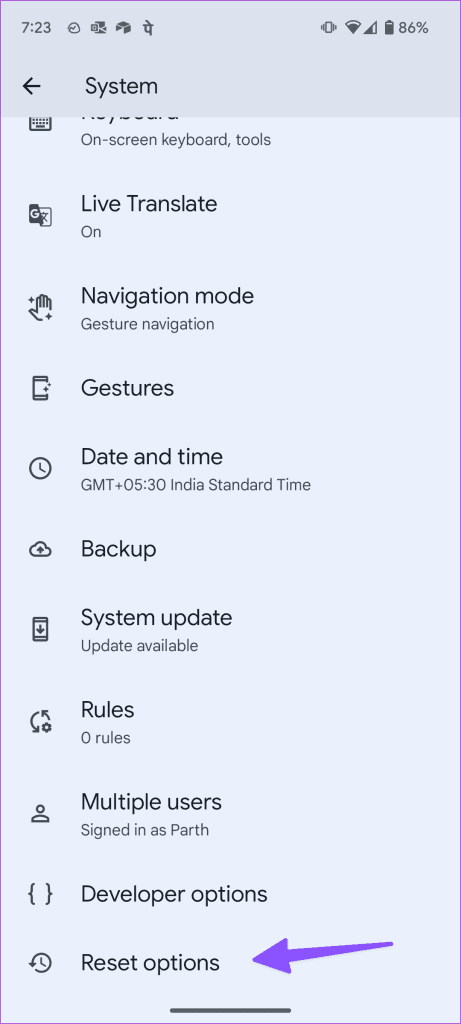
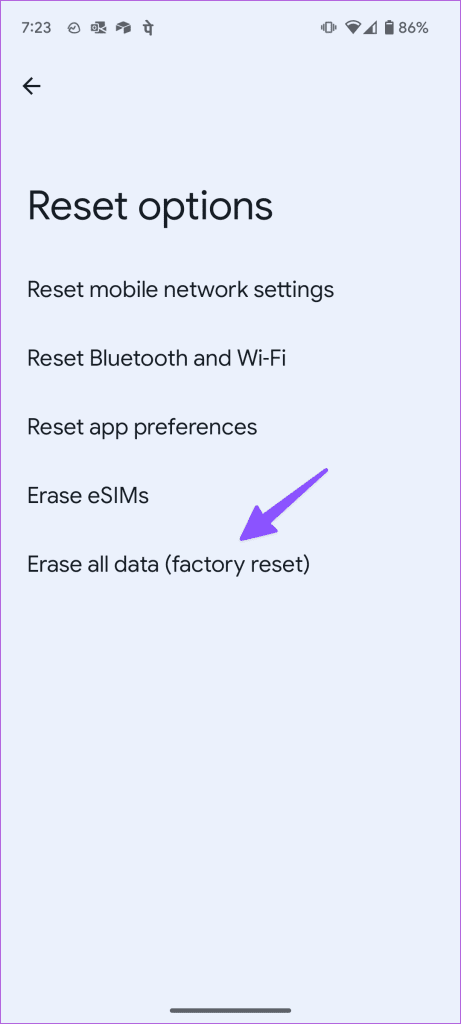
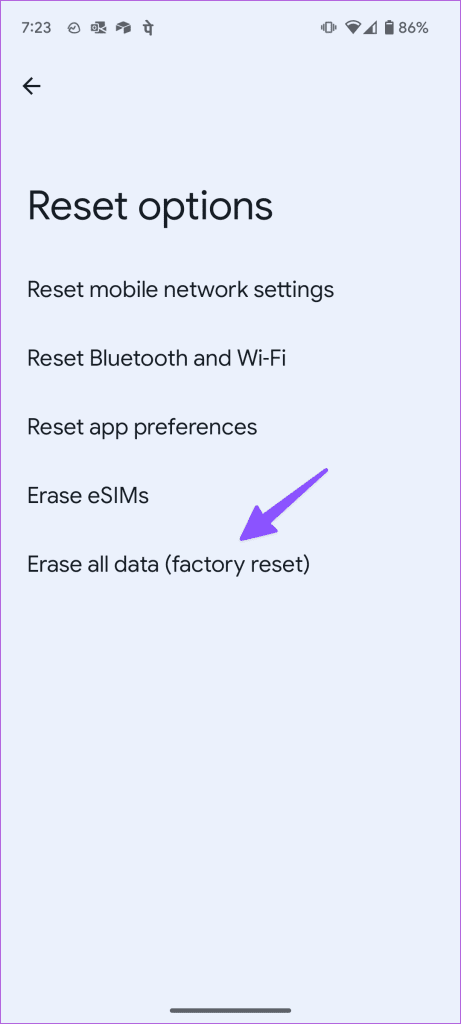
이상적인 Android 환경으로 돌아가기
안드로이드 폰이 계속 이전 화면으로 돌아가면 혼란스러울 수 있습니다. 하드웨어 손상, 범인 앱 또는 휴대폰의 소프트웨어 결함일 수 있습니다. 어떤 트릭이 효과가 있었나요? 아래 댓글을 통해 결과를 공유해 주세요.
도움이 되었나요?